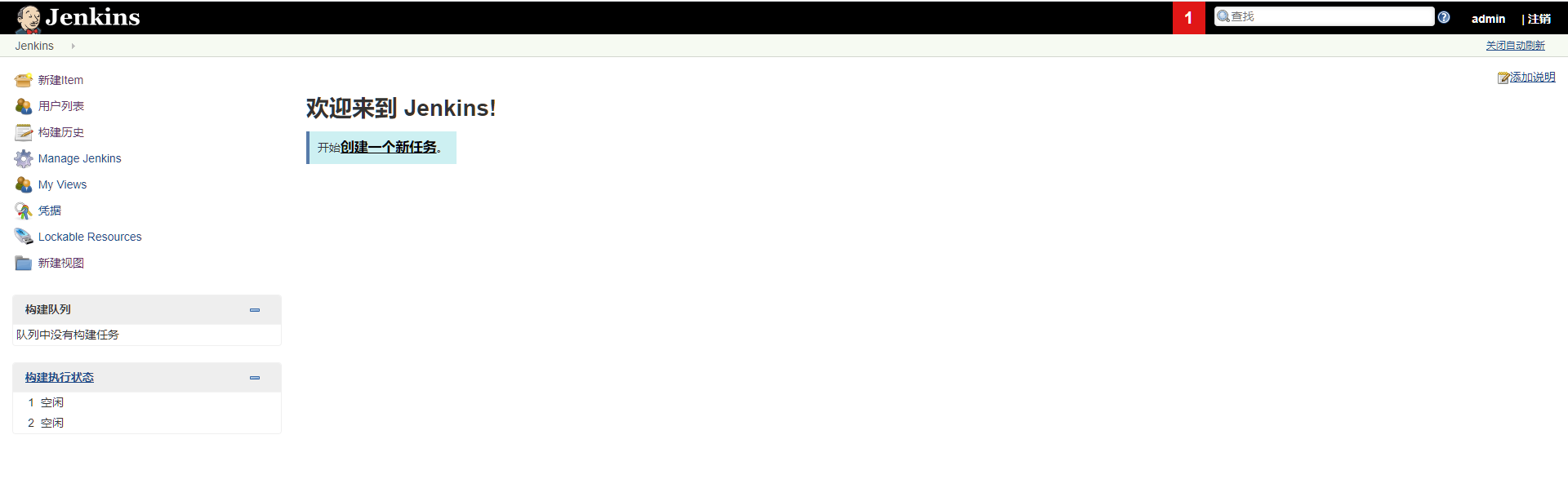一、jenkins 介绍
持续集成是一种软件开发实践,对于提高软件开发效率并保障软件开发质量提供了理论基础。Jenkins 是一个开源软件项目,旨在提供一个开放易用的软件平台,使持续集成变成可能。
二、jenkins安装
Jenkins 是一个基于 Java 的独立程序,可以立即运行,包含 Windows、Mac OS X 和其他类 Unix 操作系统。Jenkins是一款开源 CI&CD 软件,用于自动化各种任务,包括构建、测试和部署软件。
1、环境介绍
jenkins 版本:jenkins-2.204.1-1.1.noarch
java 版本:openjdk version "1.8.0_232"
操作系统:CentOS Linux release 7.4.1708 (Core)
2、安装软件包
// 安装jenkins 相关的repo源
[root@jenkins ~] wget -O /etc/yum.repos.d/jenkins.repo https://pkg.jenkins.io/redhat-stable/jenkins.repo
// 导入认证密钥
[root@jenkins ~] rpm --import https://pkg.jenkins.io/redhat-stable/jenkins.io.key
[root@jenkins ~] yum install java -y //这里我安装的java-1.8.0
[root@jenkins ~] yum install jenkins -y
###############################
# jenkins 相关目录
###############################
[root@jenkins ~]# rpm -ql jenkins
/etc/init.d/jenkins
/etc/logrotate.d/jenkins
/etc/sysconfig/jenkins
/usr/lib/jenkins
/usr/lib/jenkins/jenkins.war
/usr/sbin/rcjenkins
/var/cache/jenkins
/var/lib/jenkins
/var/log/jenkins
3、启动服务
systemctl start jenkins
4、使用浏览器打开安装页面 http://localhost:8080,
初始化操作,将/var/lib/jenkins/secrets/initialAdminPassword文件里面保存的密码,输入进去。
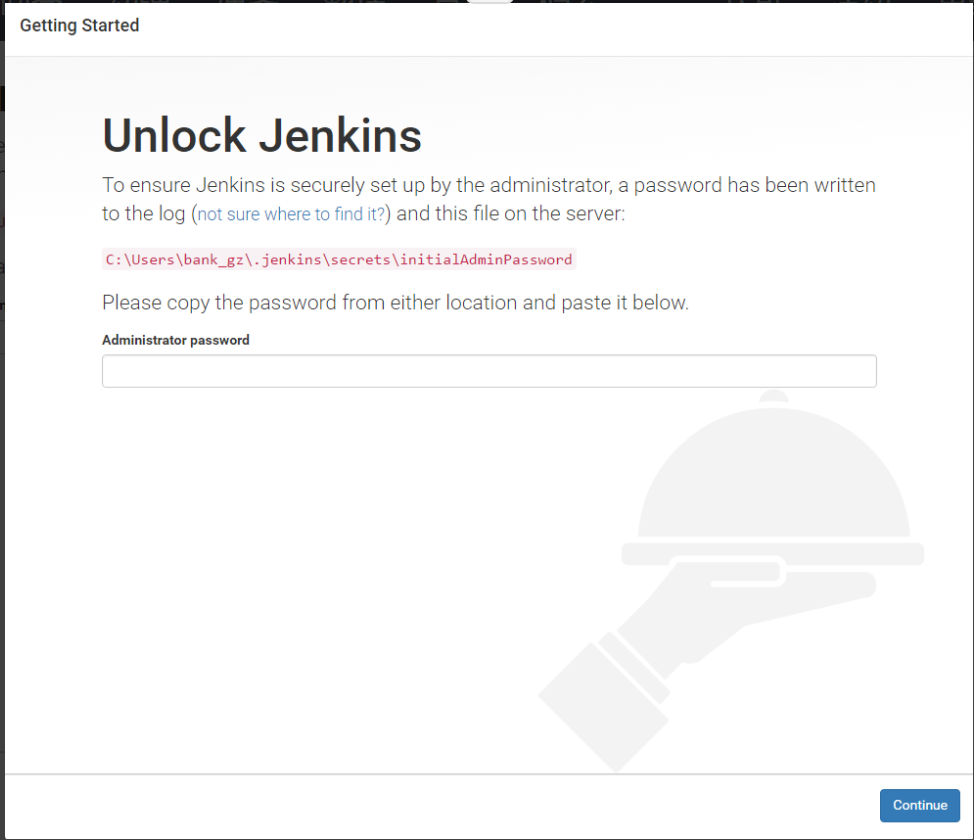
安装插件,这里可以选择推荐插件,也可以选择自定选择插件,效果如下图。
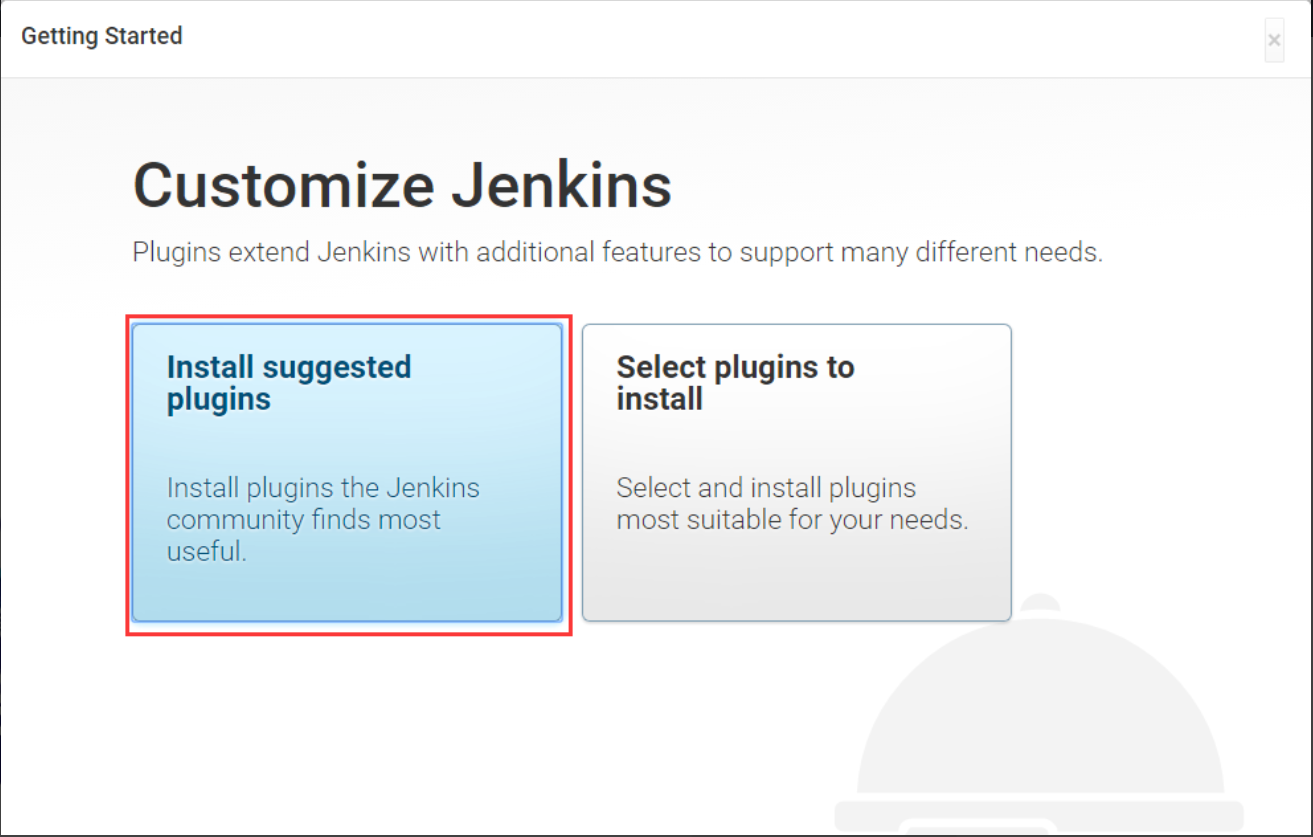
我这里选择推荐插件,等待安装完毕即可,也可以后台观察日志,查看过程。(这一步,要看情况,和网络有关,可能需要等待很久)
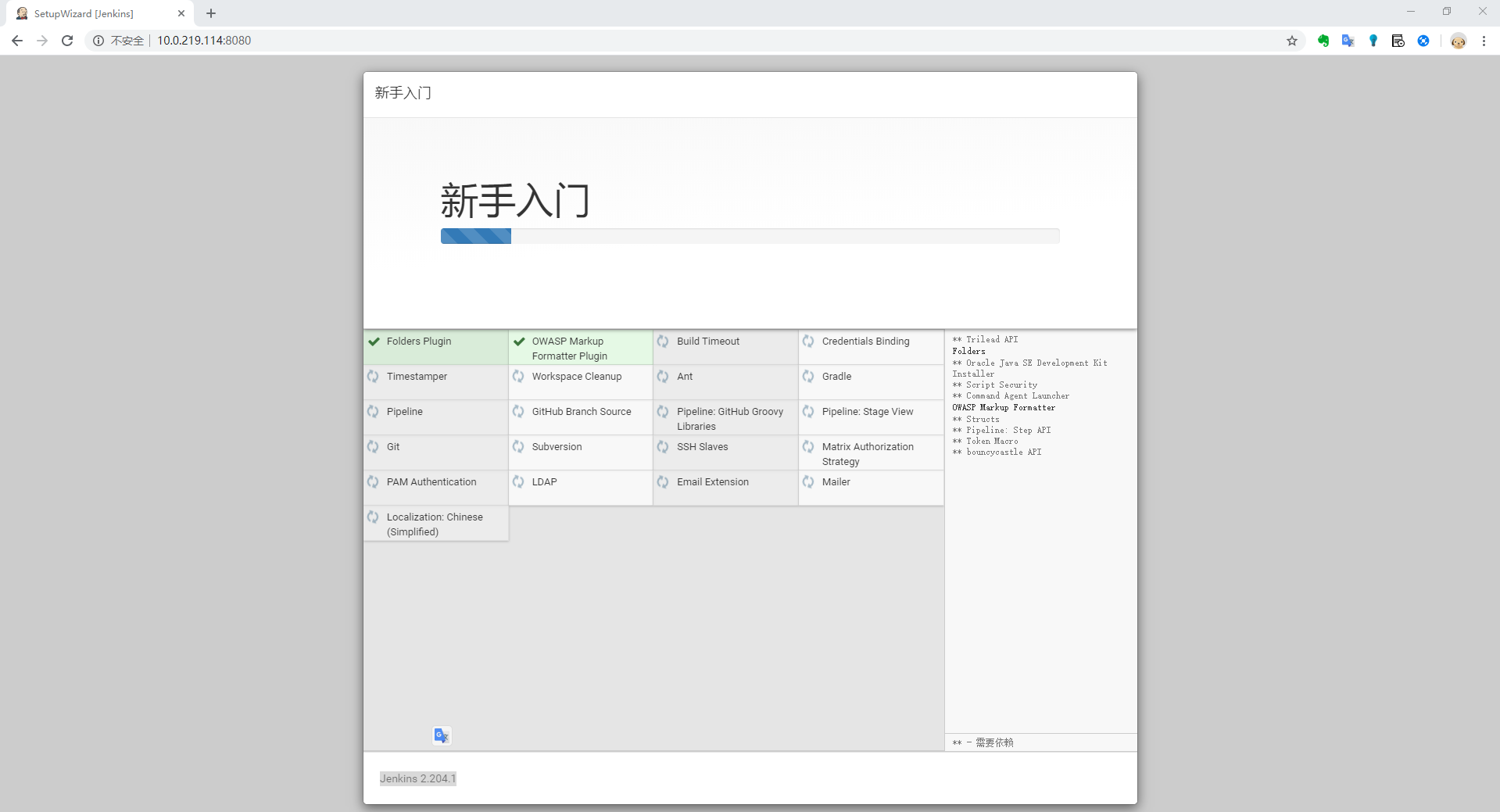
这步骤是创建用户,我们选择不去创建,使用默认的admin用户,和初始密码。就行。所以我们选择continue as admin。
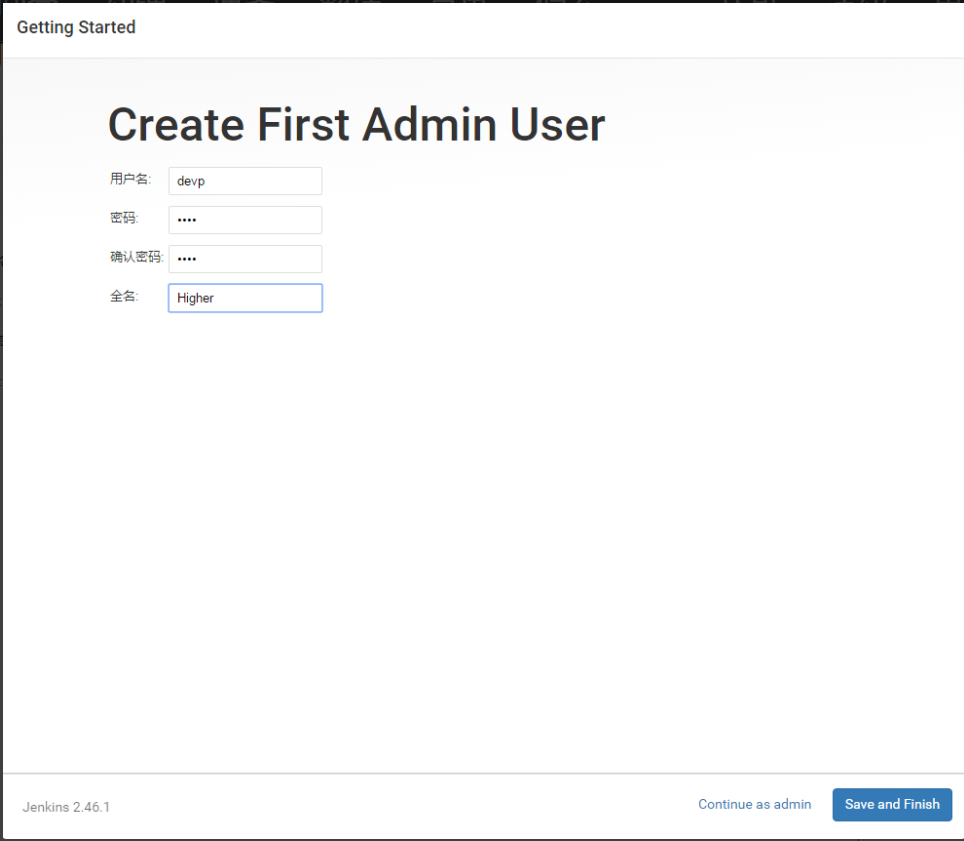
配置成功,到此我们就可以使用jekins了。
5、登录jenkins
在浏览器中输入:http://127.0.0.1:8080,填写admin用户和初始化密码就登陆进去了。
jenkins 主界面